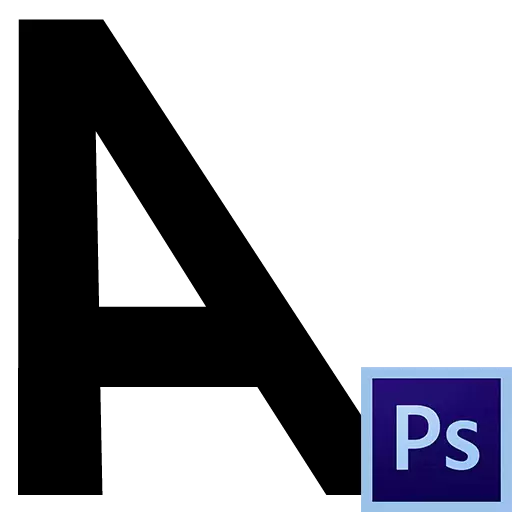
Créer et éditer des textes dans Photoshop n'est pas difficile. Vrai, il y a un "mais": vous devez avoir certaines connaissances et compétences. Tout cela vous pouvez obtenir, étudier les leçons sur Photoshop sur notre site Web. Nous consacrons la même leçon à l'un des types de traitement de texte - dessin incliné. De plus, nous créons du texte incurvé sur le circuit de travail.
Texte incliné
Vous pouvez incliner le texte de Photoshop de deux manières: à travers la palette Paramètres de caractères, ou à l'aide de la fonction de transformation libre "Tilt". Dans la première voie, le texte ne peut être incliné que sur un angle limité, le second ne nous limite pas.Méthode 1: Symbole Palette
A propos de cette palette est décrite en détail dans la leçon d'édition du texte dans Photoshop. Il contient divers paramètres de police fins.
Leçon: Créer et éditer des textes dans Photoshop
Dans la fenêtre Palette, vous pouvez choisir une police ayant des glyphes inclinés dans votre ensemble (italique) ou utilisez le bouton correspondant ("pseudocoustique"). De plus, en utilisant ce bouton, vous pouvez incliner la police maudeuse.

Méthode 2: inclinaison
Dans cette méthode, la fonction de transformation libre appelée "Tilt" est utilisée.
1. Être sur la couche de texte, appuyez sur la combinaison de touches CTRL + T.
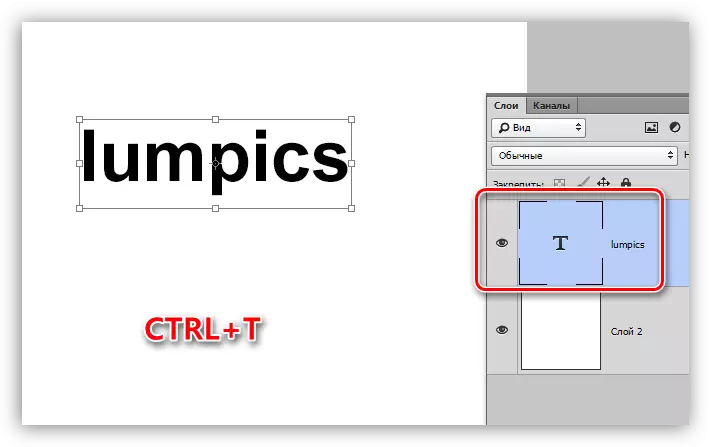
2. Clause PCM n'importe où dans la toile et choisissez le point "Tilt".
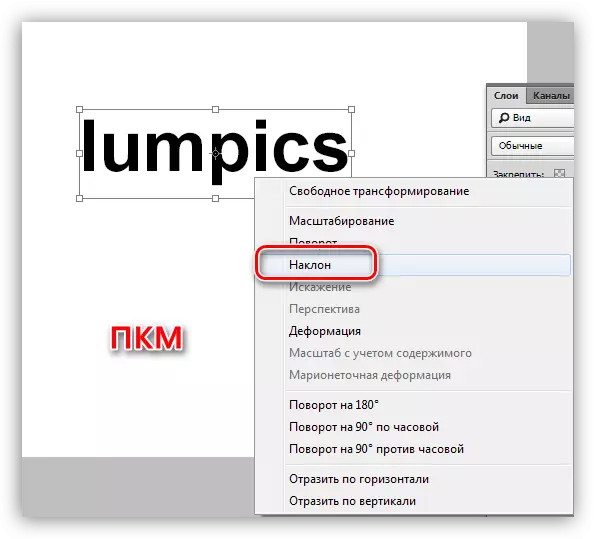
3. L'inclinaison du texte est effectuée à l'aide de la rangée supérieure ou inférieure des marqueurs.
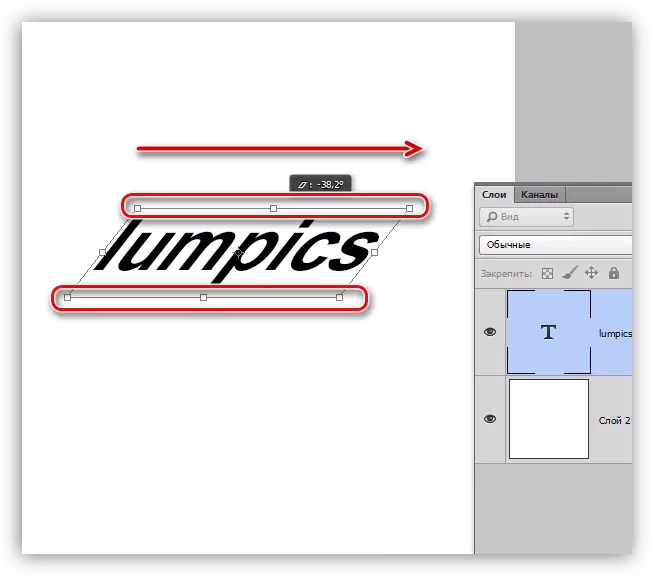
Texte incurvé
Afin de faire du texte incurvé, nous aurons besoin d'un contour de travail créé à l'aide de l'outil de stylo.
Leçon: Outil de stylo dans Photoshop - Théorie et pratique
1. Dessinez le contour du travail avec le stylo.
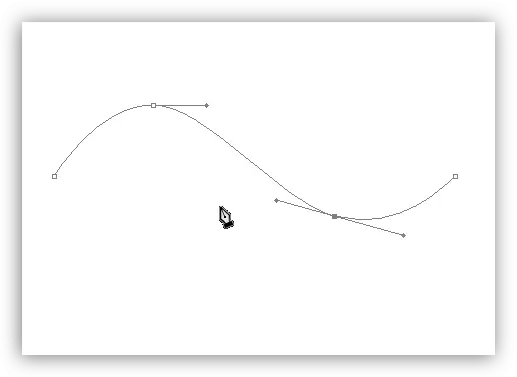
2. Prenez l'outil "Texte horizontal" et résumez le curseur sur le contour. Le signal du fait que vous pouvez écrire le texte consiste à modifier le type de curseur. Il devrait apparaître une ligne ondulée.
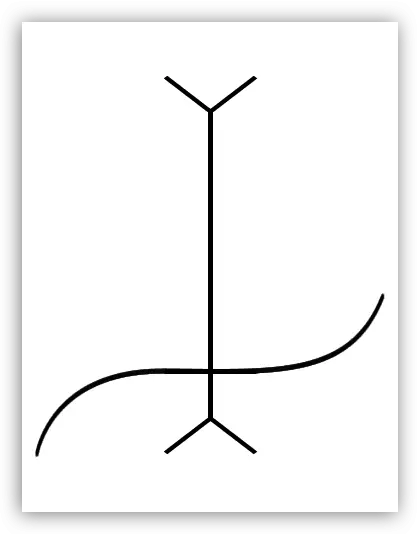
3. Nous mettons le curseur et écris le texte nécessaire.
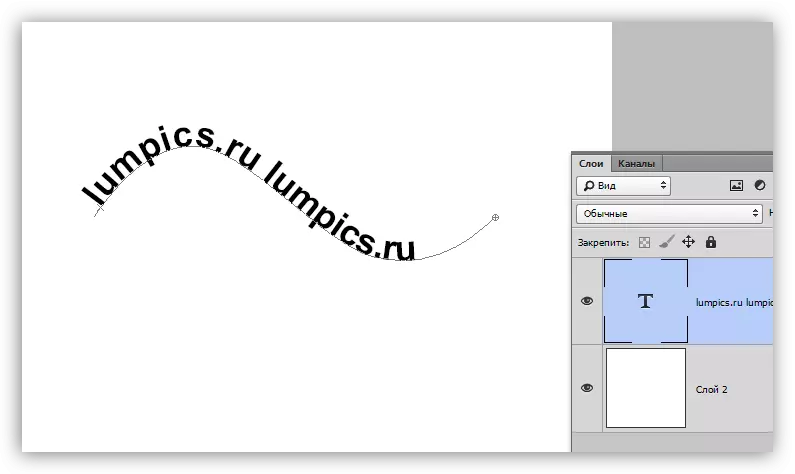
Dans cette leçon, nous avons étudié plusieurs façons de créer un texte incliné, ainsi que courbé.
Si vous envisagez de développer une conception de site, gardez à l'esprit que dans ce travail, vous ne pouvez utiliser le premier moyen d'incliner le texte et sans utiliser le "bouton pseudo-free", car il ne s'agit pas d'une inscription de police standard.
